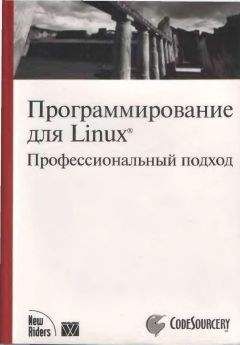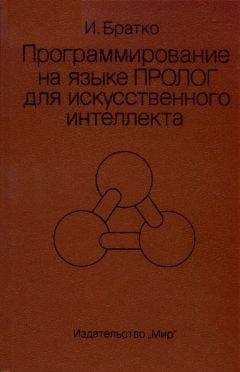Александр Чиртик - Программирование в Delphi. Трюки и эффекты

Все авторские права соблюдены. Напишите нам, если Вы не согласны.
Описание книги "Программирование в Delphi. Трюки и эффекты"
Описание и краткое содержание "Программирование в Delphi. Трюки и эффекты" читать бесплатно онлайн.
Как и все издания данной серии, эта книга адресована тем, кто хочет научиться делать с помощью уже знакомых программных пакетов новые интересные вещи. Издание будет полезно и новичкам, и опытным программистам. Автор описывает удивительные возможности, скрытые в языке, и на примерах учит читателя программистским фокусам – от «мышек-невидимок» и «непослушных окон» до воспроизведения MP3 и управления офисными программами Word и Excel из приложений Delphi. Купив эту книгу, вы пройдете непростой путь к вершинам программистского мастерства весело и интересно.
Изменение назначений кнопок мыши
Как известно, операционная система Windows предоставляет возможность работать с компьютером широкому кругу людей. Большинство производителей манипуляторов типа «мышь» предусматривают возможность простой адаптации манипулятора под правшу или левшу. К тому же, мышь адаптировать к таким различиям намного проще, нежели выпускать манипуляторы различных типов: конструкцию изменять не надо, достаточно программно поменять функции кнопок мыши.
Способ программного изменения функций левой и правой кнопок мыши продемонстрирован в листинге 3.7.
Листинг 3.7. Изменение назначений кнопок мышиprocedure TForm1.Button1Click(Sender: TObject);
begin
//Меняем местами функции левой и правой кнопок мыши
SwapMouseButton(True);
end;
procedure TForm1.Button2Click(Sender: TObject);
begin
//Восстанавливаем функции кнопок мыши
SwapMouseButton(False);
end;
В коде листинга 3.7 не учтен тот факт, что инверсия кнопок мыши может быть изначально установлена при запуске программы (например, если за компьютером работает левша). Чтобы точно знать, была ли ранее применена инверсия к кнопкам мыши, можно использовать значение, возвращаемое функцией SwapMouseButton. Если это значение отлично от нуля, то функции кнопок мыши ранее были инвертированы.
Подсчет расстояния, пройденного указателем мыши
Далее будет рассмотрена небольшая программа, которая носит скорее познавательный, нежели практический характер. Она подсчитывает количество метров (в буквальном смысле), пройденное указателем мыши за время ее работы. Внешний вид формы приложения показан на рис. 3.1.
Рис. 3.1. Программа для измерения пробега указателя мыши
Использование этой программы крайне просто: сразу после запуска она начинает измерять пройденное указателем мыши расстояние в пикселах. Нижняя группа элементов управления формы нужна для правильного вывода пройденного расстояния в метрах. При нажатии кнопки Изменить масштаб становятся активными два текстовых поля (предназначенных для ввода ширины и высоты прямоугольника). Чтобы программа правильно преобразовывала пройденное расстояние, нужно линейкой измерить ширину белого прямоугольника и ввести полученное значение (в миллиметрах) в текстовое поле. При повторном нажатии кнопки Изменить масштаб введенные значения принимаются, и с этого момента показания пройденного расстояния начинают переводиться в метры с учетом текущего разрешения и размера монитора.
Теперь перейдем к рассмотрению способа реализации этого приложения. В табл. 3.1 приведены сведения о настройке элементов управления, не являющихся рамками или статическими надписями.
Таблица 3.1. Параметры элементов управления формы, показанной на рис. 3.1В коде листинга 3.8 объявляются переменные (члены класса TForm1) и методы, добавленные вручную.
Листинг 3.8. Форма для измерения пробега указателяtype
TForm1 = class(TForm)
...
private
isUp dating: Boolean; //Если равен False, то показания в txtDistance
//не обновляются
lastPos: TPoint; //Координаты указателя во время прошлого замера
distance: Real; //Пройденное расстояние в пикселах
procedure StartUpdating();
procedure StopUpdating();
procedure ShowDistance();
end;
Суммарное расстояние в пикселах, пройденное указателем, сохраняется в переменной distance. Ниже представлен способ перевода этого расстояния в метры (листинг 3.9).
Листинг 3.9. Перевод расстояния в метры с учетом масштабаprocedure TForm1.ShowDistance();
var
scale: Real;
distanceMetters: Real;
begin
//Пересчитываем текущий пробег в метры и показываем его
//в текстовом поле
//..определяем масштаб для перевода измерений в метры
scale:= 0.001 * StrToInt(txtWidth.Text) / Shape1.Width;
//..подсчитываем расстояние с учетом масштаба
distanceMetters:= scale * distance;
//..округляем до трех знаков (мм) и показываем
distanceMetters:= Int(distanceMetters * 1000) * 0.001;
txtDistance.Text:= FloatToStr(distanceMetters);
end;
Главная процедура приложения – обработчик для таймера Timer1. Таймер срабатывает с максимальной для него частотой (около 18 раз в секунду). Текст обработчика Timer1Timer приведен в листинге 3.10.
Листинг 3.10. Подсчет разницы между положениями указателя мышиprocedure TForm1.Timer1Timer(Sender: TObject);
var
curPos: TPoint;
delta: Real;
begin
if (curPos.X <> lastPos.X) or (curPos.Y <> lastPos.Y) then
begin
GetCursorPos(curPos);
//Вычисляем разницу между текущим и прошлым положением мыши
delta:= Sqrt(Sqr(curPos.X – lastPos.X) + Sqr(curPos.Y – lastPos.Y));
distance:= distance + delta;
//Не забываем сохранить новые координаты указателя
lastPos:= curPos;
if isUpdating then
begin
//Обновим показания в текстовом поле
ShowDistance();
end;
end;
end;
Из данного листинга видно, что обновление показаний происходит при истинном (True) значении переменной isUpdating. Значение этой переменной устанавливается в False во время изменения масштаба, чтобы во время ввода значений в текстовые поля не выводились неправильные цифры (листинг 3.11).
Листинг 3.11. Активизация и деактивизация режима изменения масштабаprocedure TForm1.cmbScaleClick(Sender: TObject);
begin
if cmbScale.Caption = 'Изменить масштаб' then
begin
//Начинаем изменение масштаба
StopUpdating();
cmbScale.Caption:= 'Принять масштаб';
txtWidth.Enabled:= True;
end
else
begin
//Заканчиваем изменение масштаба
txtWidth.Enabled:= False;
cmbScale.Caption:= 'Изменить масштаб';
StartUpdating();
end;
end;
Процедуры StartUpdating и StopUpdating скрывают действия, которые необходимо произвести для остановки и возобновления отображения пройденного в текстовом поле указателем мыши расстояния. В данном примере они выглядят достаточно просто (листинг 3.12).
Листинг 3.12. Включение и выключение обновления результатов измеренияprocedure TForm1.StartUpdating();
begin
//Включаем обновление показаний в текстовом поле
isUpdating:= True;
end;
procedure TForm1.StopUpdating();
begin
//Отключаем обновление показаний в текстовом поле
isUpdating:= False;
end;
В завершение остается реализовать код инициализации координат указателя мыши при запуске программы и обработчик события Click для кнопки cmbClear (листинг 3.13).
Листинг 3.13. Инициализация при запуске и код сброса счетчикаprocedure TForm1.FormCreate(Sender: TObject);
begin
//Инициализируем координаты мыши
GetCursorPos(lastPos);
StartUpdating();
end;
procedure TForm1.cmbClearClick(Sender: TObject);
begin
//Сбрасываем счетчик пройденного расстояния
distance:= 0;
GetCursorPos(lastPos); //Начинаем отсчет с текущей позиции указателя
ShowDistance();
end;
Вот, собственно, и все, что нужно для работы рассматриваемой программы. Остается лишь уточнить, что способ установки масштаба, используемый в программе, предназначен для таких разрешений мониторов, при которых нет искажений по горизонтали или вертикали. Чаще всего это такие разрешения, при которых размеры изображения по горизонтали и вертикали подчиняются пропорции 4:3 (640 х 480, 800 х 600 и т. д.). При этом такими же пропорциями должен обладать и экран монитора.
Подсвечивание элементов управления
В реальных приложениях часто возникает необходимость изменять внешний вид элементов интерфейса программы в ответ на определенные действия пользователя. Поэтому стоит рассмотреть несложный, но достаточно полезный пример, позволяющий сделать более «живым» интерфейс приложения: изменение внешнего вида элементов управления при наведении на них указателя мыши.
В листинге 3.14 продемонстрирован способ создания статической надписи, похожей на гиперссылку (для большего эффекта для такой надписи можно установить свойство Cursor равным crHandPoint на этапе проектирования формы).
Листинг 3.14. Подчеркивание и изменение цвета надписиprocedure TForm1.lblUnderlineMouseEnter(Sender: TObject);
begin
lblUnderline.Font.Style:= [fsUnderline];
lblUnderline.Font.Color:= RGB(0, 0, 255);
end;
procedure TForm1.lblUnderlineMouseLeave(Sender: TObject);
begin
lblUnderline.Font.Style:= [];
lblUnderline.Font.Color:= RGB(0, 0, 0);
end;
Для надписи, чтобы получилась довольно правдоподобная гиперссылка, осталось добавить только обработчик события Click, правда, выполнять она сможет любое действие, а не только переход по ссылке (достаточно лишь определить обработчик).
Для стандартной кнопки начертание шрифта также можно изменить (листинг 3.15).
Листинг 3.15. Изменение начертания шрифтаprocedureTForm1. cmbItalicBoldMouseMove (Sender: TObject;
Shift: TShiftState; X, Y: Integer);
begin
cmbItalicBold.Font.Style:= [fsItalic, fsBold];
end;
procedure TForm1.lblItalicMouseEnter(Sender: TObject);
begin
lblItalic.Font.Style:= [fsItalic];
end
В листинге 3.15 используется обработчик MouseMove для кнопки потому, что обработчики событий MouseEnter и MouseLeave для нее (по крайней мере, с вкладки Standard) не предусмотрены.
Клавиатура
Клавиатура является основным средством ввода информации в компьютер, поэтому не будем обходить стороной и рассмотрим некоторые не так часто используемые или не такие очевидные возможности работы с ней. В этом разделе вы научитесь определять тип клавиатуры, а также будет разработана программа опроса клавиатуры. Также будет рассказано, как программным способом имитировать нажатия клавиш, и разработана программа «Бегущие огни на клавиатуре».
Подписывайтесь на наши страницы в социальных сетях.
Будьте в курсе последних книжных новинок, комментируйте, обсуждайте. Мы ждём Вас!
Похожие книги на "Программирование в Delphi. Трюки и эффекты"
Книги похожие на "Программирование в Delphi. Трюки и эффекты" читать онлайн или скачать бесплатно полные версии.
Мы рекомендуем Вам зарегистрироваться либо войти на сайт под своим именем.
Отзывы о "Александр Чиртик - Программирование в Delphi. Трюки и эффекты"
Отзывы читателей о книге "Программирование в Delphi. Трюки и эффекты", комментарии и мнения людей о произведении.